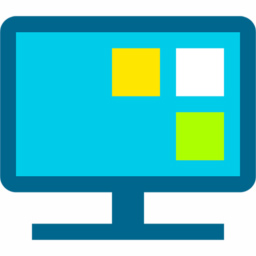引言
在智能办公日益普及的当下,AI助手已成为提升工作效率的重要工具。小智桌面AI助手凭借强大的功能,收获了众多用户的青睐。在使用过程中,不少用户都想知道小智AI桌面助手的快捷键是什么,以便更高效地操作。遗憾的是,目前小智桌面AI助手暂未推出快捷键功能。不过,它的开启与隐藏操作十分简便。接下来,天极软件测试官将为大家详细介绍具体操作方法。
小智桌面AI助手快捷键在哪设置
根据天极软件测试官的调查,小智桌面AI助手目前尚未上线快捷键功能。不过无需担心,即使没有快捷键,小智桌面AI助手的开启与隐藏操作依然十分便捷。接下来,将通过详细的图文教程为大家进行介绍。
小智桌面AI助手开启图文教程
1.方法一
●双击桌面上的小智AI图标。
●这样就打开小智桌面AI助手啦。
2.方法二
●在文档分区的右下角找到小智桌面AI助手图标,点击后也可以调出AI助手窗口。
小智桌面AI助手隐藏图文教程
1.点击右上角【≡】-【设置中心】。
2.在左侧AI面板处,将右侧【显示桌面AI助手小浮球】关闭。
3.也可以在小智AI助手界面的上方点击【贴边隐藏】选项,这样把窗口放在电脑最右边就会自动隐藏啦。
 天极下载
天极下载